1、导入素材图

2、快捷键CTRL+alt+2,得到图像的高光部分CTRL+J,复制得到图层1

3、快捷键shift+f5,填充图层1为白色

4、执行 滤镜-模糊-径向模糊 命令
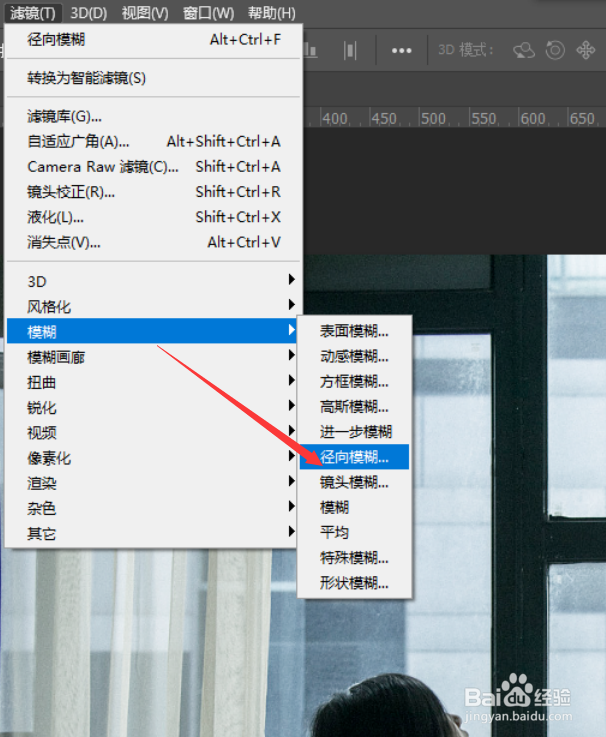
5、根据图片的方向调整缩放的中心点,和数值大小,确定

6、再调整下图层1的不透明度到合适的数值
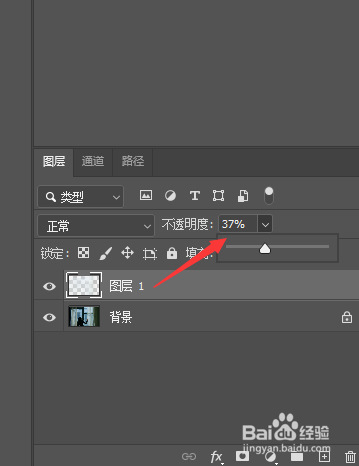
7、最后的效果图对比


时间:2024-10-14 10:40:20
1、导入素材图

2、快捷键CTRL+alt+2,得到图像的高光部分CTRL+J,复制得到图层1

3、快捷键shift+f5,填充图层1为白色

4、执行 滤镜-模糊-径向模糊 命令
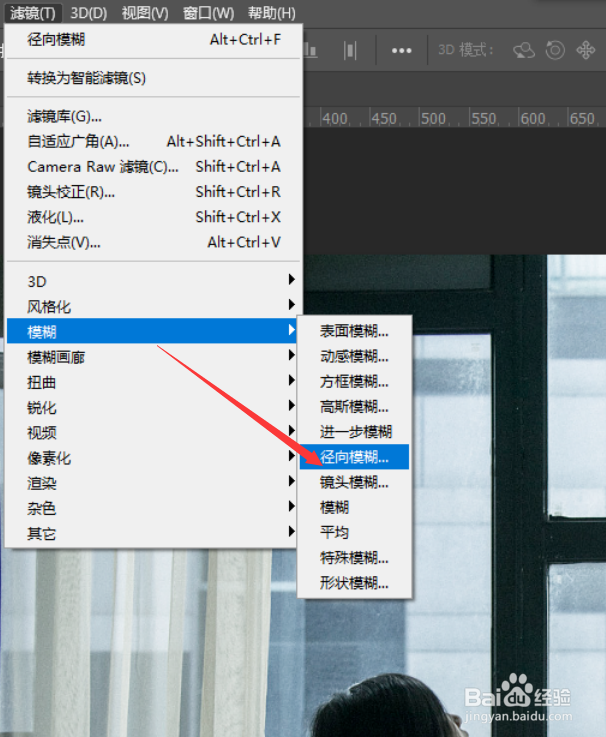
5、根据图片的方向调整缩放的中心点,和数值大小,确定

6、再调整下图层1的不透明度到合适的数值
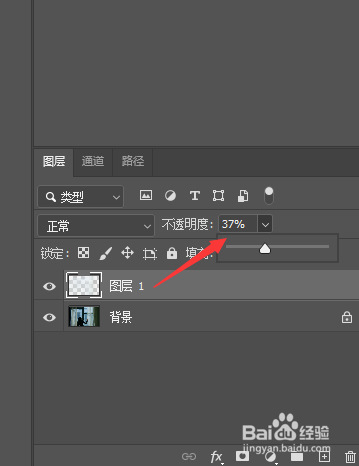
7、最后的效果图对比


